Eine Hülle wird als Schnittstelle zwischen einem Benutzer und dem Betriebssystem verwendet. Bei den meisten Linux-Distributionen Bash-Shell ist die verwendete Standard-Shell, aber das Beste an Open Source ist die Wahl. Als Benutzer können wir entscheiden, die mit dem System gelieferten Standardeinstellungen zu ändern und andere Alternativen zu verwenden.
Unter Linux gehören zu den am häufigsten verwendeten Open-Source-Shells Bourne Again Shell (Bash ), tcsh (eine erweiterte C-Shell), Korn Shell (ksh ), freundliche interaktive Shell (fish ) und zsh .
Schsch ist eine erweiterte Version der Bash-Shell mit zusätzlichen Funktionen und basiert auf einer ähnlichen Shell wie Bash, daher sind Bash-Befehle auch in zsh anwendbar.
In diesem Artikel besprechen wir die Installation und Verwendung von zsh-Shell-Features in Linux-Systemen.
Installieren von Z Shell (Zsh) unter Linux
Je nach verwendeter Linux-Distribution können Sie Zsh installieren auf Ihrem Linux-System mit einem der folgenden Befehle:
$ sudo apt install zsh [On Debian, Ubuntu and Mint] $ sudo yum install zsh [On RHEL/CentOS/Fedora and Rocky Linux/AlmaLinux] $ sudo emerge -a app-shells/zsh [On Gentoo Linux] $ sudo pacman -S zsh [On Arch Linux] $ sudo zypper install zsh [On OpenSUSE]
Öffnen Sie zunächst ein Terminal und geben Sie den Befehl ein, um die aktuelle Shell in zsh zu ändern :
$ zsh
Wir können auch chsh verwenden Befehl, um die Standard-Shell zu ändern, obwohl dies erfordert, dass wir uns abmelden und dann wieder anmelden, damit die Änderungen wirksam werden.
$ chsh -s $(which zsh)

Verwendung der Z-Shell (Zsh) unter Linux
Wenn sich die Shell geändert hat, können wir an dieser Stelle damit beginnen, einige der zsh-Features zu erkunden:
1. Tab-Vervollständigung
Geben Sie als Beispiel den cd-Befehl ein Drücken Sie dann die Tabulatortaste Schlüssel:
$ cd <TAB>

Im Gegensatz zur Bash-Shell, die alle Dateien und Verzeichnisse auflistet, ermöglicht uns zsh nicht nur, alle Dateien und Verzeichnisse aufzulisten, sondern auch durch Verzeichnisse zu navigieren und sie gleichzeitig hervorzuheben. Wenn wir ein Verzeichnis finden, in das wir wechseln können, drücken wir einfach die Eingabetaste.
2. Verlaufsbefehl
Bei Bash verwenden wir normalerweise den Verlaufsbefehl oder führen eine rekursive Suche durch (STRG+R ), um die zuletzt ausgeführten Befehle zu finden.
Schsch Andererseits gibt es eine bessere Suchfunktion, bei der wir einfach den Befehl eingeben und dann die Pfeiltaste nach oben verwenden, um die letzten Befehle zu finden, die mit dem Befehl ausgeführt wurden.
Zum Beispiel, um alle zuletzt ausgeführten cd zu finden Befehlen geben wir cd ein und blättern Sie mit der Pfeiltaste nach oben durch sie:
$ cd <ARROW UP>

3. Beenden von Linux-Prozessen
Normalerweise verwenden wir htop oder ps Befehl, um unerwünschte Prozesse zu finden und zu beenden. Zsh führt diese Aktion sogar noch besser aus.
Geben Sie zur Demonstration kill ein Befehl und drücken Sie die Tabulatortaste Schlüssel:
$ kill <TAB>

Um beispielsweise den Bash-Prozess mit PID 38787 zu beenden , drücken wir die Eingabetaste, während wir sie hervorgehoben haben.
4. Befehlsoptionen
Angenommen, wir haben in der Bash vergessen, mit welcher Ping-Befehlsoption wir n Pakete senden können. Zuerst müssten wir das Schreiben des aktuellen Befehls abbrechen, um ping --help einzugeben oder lesen Sie die Handbuchseite des Befehls.
$ man ping
Mit Zsh Alles, was wir tun müssen, ist den Befehl gefolgt von einem Bindestrich zu schreiben :
$ ping -

Aus der Ausgabe können wir etwas Ping sehen Befehlsoptionen. Für weitere Befehlsoptionen drücken wir die Tabulatortaste Schlüssel.
$ ping - <TAB>
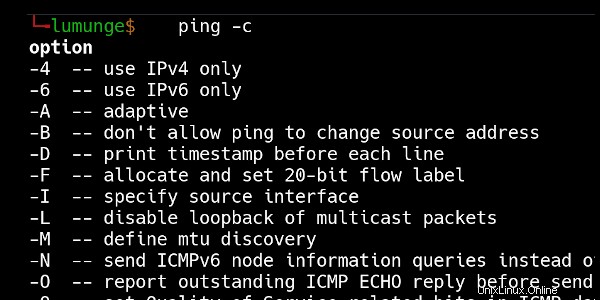
Um sich in der Optionsliste nach unten oder oben zu bewegen, verwenden wir die Aufwärts- und Abwärtspfeiltasten oder die Tabulatortaste. Beachten Sie auch, wie sie zum Ping automatisch ausgefüllt werden Eingabeaufforderung, alles, was wir tun müssen, um fortzufahren, ist, eine Zahl zu übergeben, die die Anzahl der Pakete darstellt (5), die wir zusammen mit einer IP-Adresse (8.8.8.8) senden möchten ).
$ ping -c 5 8.8.8.8
5. Korrektur
Schsch Shell kann uns korrigieren, wenn wir einen Fehler machen, oder uns helfen, uns an den genauen Namen einer Datei oder eines Verzeichnisses zu erinnern.
Nehmen wir zum Beispiel an, wir haben einen Verzeichnisnamen vergessen, erinnern uns aber an einige Zeichen in der Mitte des Dateinamens, oder wir erinnern uns an die Dateierweiterung.
In diesem Fall vorausgesetzt, wir haben die Vorlagen vergessen Verzeichnis. Wir können schreiben:
$ ls lates

Sofort sehen Sie die Vorlagen Verzeichnis aufgelistet, müssen wir jetzt nur noch die Tabulatortaste drücken Schlüssel zum automatischen Ausfüllen und Korrigieren unseres Fehlers.
$ ls <TAB>
Wir können das gleiche Konzept auch anwenden, um nach Dateien mit bestimmten Dateierweiterungen zu suchen, beispielsweise wenn wir nach .c suchen Dateien, die wir schreiben.
$ cat .c
Jetzt müssen wir nur noch den Tab drücken drücken und Dateien hervorheben. Wenn die richtige Datei markiert ist, wählen wir sie durch Drücken der Eingabetaste aus.

Schsch ist als interaktive Shell und auch als mächtige Skriptsprache konzipiert. Es ist eine Kombination aus bash , ksch , und tsh Shells in einer leistungsstarken Shell.
Wir haben nur ein paar Features besprochen, genug, um einen zu motivieren, von bash auf zsh umzusteigen. Neben weiteren großartigen Funktionen bietet es auch Plugin-Unterstützung und hilfreiche Dokumentation, die Sie umhauen wird. Und es gibt keine Lernkurve, da Bash-Befehle auch hier anwendbar sind.